photoshop做黑白素描畫效果教程
時間:2024-02-04 14:15作者:下載吧人氣:30
原圖

最終效果

1、打開素材圖片,把背景圖層復制一層。
2、創建通道混合器調整圖層,對黑色進行調整,參數設置如下圖。

3、按Ctrl + E 向下合并圖層。
4、把合并的圖層復制一層,命名為“圖層1”。
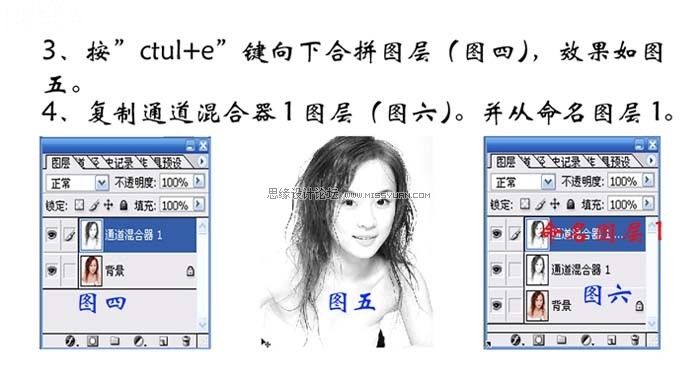
5、對圖層1進行復制,得到圖層1副本。
6、對圖層1副本執行:濾鏡 模糊 動感模糊,參數設置如下圖。
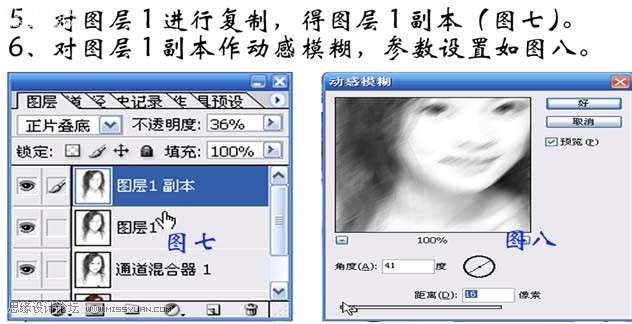
7、用橡皮擦工具,設置適當的不透明度,對眉毛、眼、鼻、嘴、下顎等處擦去,用白色畫筆適當修改。
8、合并所有圖層,執行:濾鏡 紋理 紋理化,參數設置如下圖,確定后完成最終效果。



最終效果

1、打開素材圖片,把背景圖層復制一層。
2、創建通道混合器調整圖層,對黑色進行調整,參數設置如下圖。

3、按Ctrl + E 向下合并圖層。
4、把合并的圖層復制一層,命名為“圖層1”。
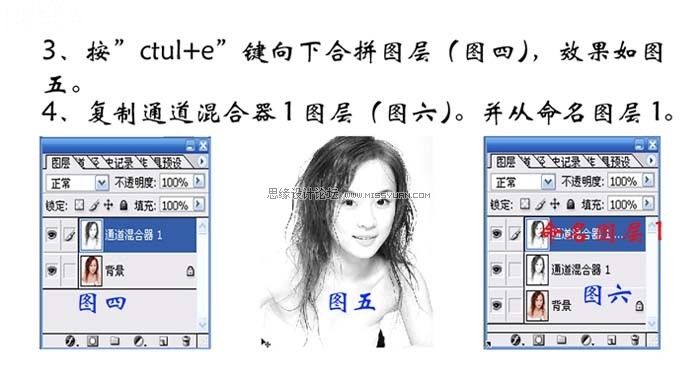
5、對圖層1進行復制,得到圖層1副本。
6、對圖層1副本執行:濾鏡 模糊 動感模糊,參數設置如下圖。
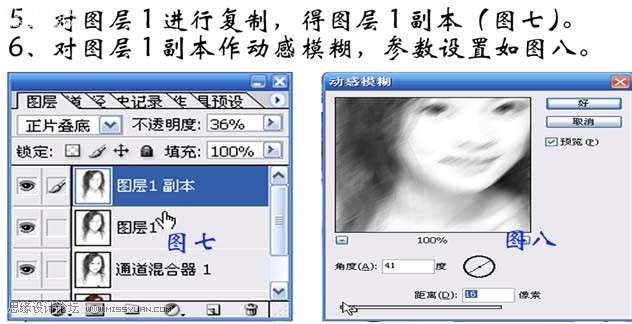
7、用橡皮擦工具,設置適當的不透明度,對眉毛、眼、鼻、嘴、下顎等處擦去,用白色畫筆適當修改。
8、合并所有圖層,執行:濾鏡 紋理 紋理化,參數設置如下圖,確定后完成最終效果。


標簽效果,教程,描畫,素,做,黑白,photoshop

網友評論